windows11下面的工具栏没了的解决方法 win11任务栏消失了怎么修复
有些用户发现自己的win11电脑的任务栏突然不见了,导致很多功能都无法使用,今天小编给大家带来windows11下面的工具栏没了的解决方法,有遇到这个问题的朋友,跟着小编一起来操作吧。
解决方法:
方法一:
1.首先,右击桌面空白处,打开“个性化”设置。
2.进入个性化设置后,点击“任务栏”设置。
3.输入后,单击展开“任务栏行为”。

4.只需取消选中下面的“自动隐藏任务栏”。
方法二:
1.进入系统后,按Ctrl+Alt+Del快捷键,然后点击“任务管理器”;
2、打开“任务管理器”后点击“文件”--》“运行新任务”;
3、在“打开”输入框内输入“cmd”(可勾选“以系统管理权限创建此任务”),回车;

4、在命令提示符(cmd)中粘贴如下命令,并回车:
HKCU\SOFTWARE\Microsoft\Windows\CurrentVersion\IrisService /f && shutdown -r -t 0
5、重启电脑。
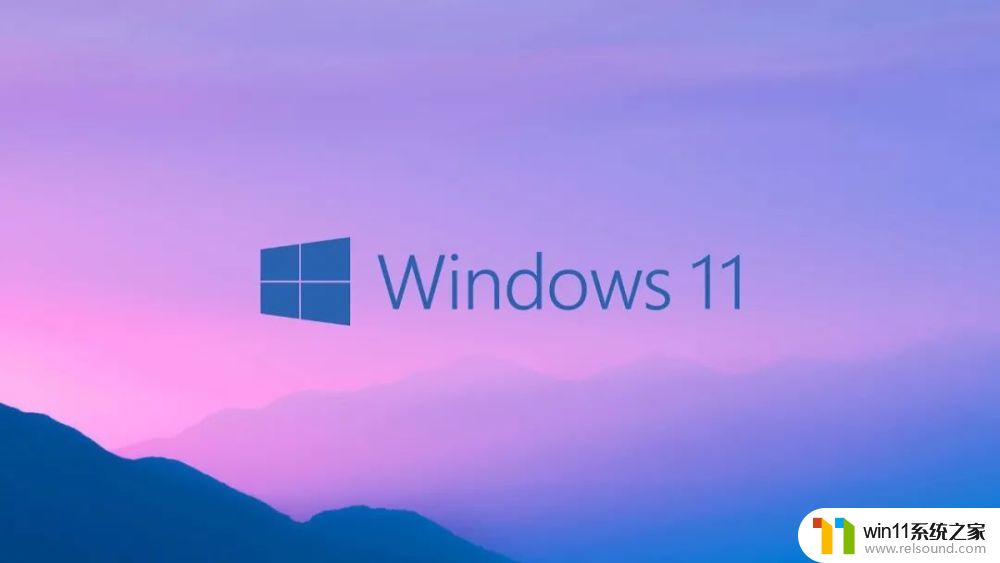
以上就是windows11下面的工具栏没了的解决方法的全部内容,碰到同样情况的朋友们赶紧参照小编的方法来处理吧,希望能够对大家有所帮助。















